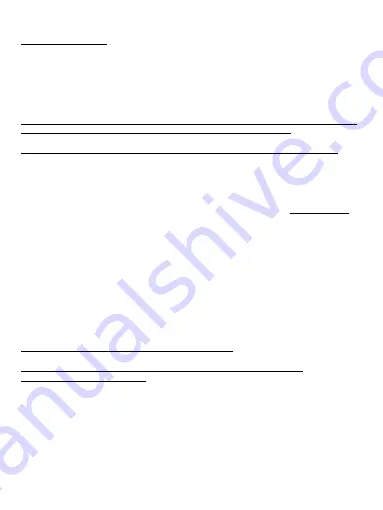
87
USB 3.0 USB-C/TB3, 3x 4K Docking VESA+PD 70W
CZ
Pro p
ř
ehrávání videa
•
Procesor: Intel Core i7 2+GHz / AMD Richland A10-575x / AMD Kaveri A10-
7400P nebo lepší
• Pam
ěť
RAM: 8GB
• Gra
fi
cký procesor: Intel HD 4000, ATI Radeon HD 8650, NVidia GeForce
7xxM nebo lepší
•
Port USB 3.0 / USB-C
U mén
ě
výkonných p
ř
enosných po
č
íta
čů
platí, že mohou zvládat p
ř
ehrávání
4K/5K videa, ale výsledek není ideální (p
ř
erušování, trhání videa).
INSTALACE OVLADA
ČŮ
VE WINDOWS 7 / 8 / 8.1 / 10 (32/64 BIT VERZE)
UPOZORN
Ě
NÍ! Nep
ř
ipojujte dokovací stanici ke svému notebooku / tabletu
dokud nenainstalujete p
ř
íslušné ovlada
č
e. Ovlada
č
e je t
ř
eba nainstalovat pouze
p
ř
ed prvním použitím. P
ř
ed samotnou instalací se ujist
ě
te, že máte v systému
nainstalovány nejnov
ě
jší ovlada
č
e pro vaše za
ř
ízení a aktualizovaný BIOS.
Pro Windows 7 / 8 / 8.1 si ovlada
č
e stáhn
ě
te z našeho webu
www.i-tec.pro
v
záložce „Download“ u tohoto produktu. Spus
ť
te instalaci ze staženého souboru,
zvolte jazyk instalace a postupujte dle pokyn
ů
na obrazovce.
Ve Windows 10 lze dokovací stanici p
ř
ipojit p
ř
ímo, ovlada
č
e se v p
ř
ípad
ě
p
ř
ipojení
k internetu instalují automaticky ze systému.
Ve Windows 7 / 8 / 8.1 / 10 instalujte ovlada
č
e jako uživatel „Administrator“.
Obrazovka m
ů
že v pr
ů
b
ě
hu instalace ovlada
čů
problikávat, jedná se o standardní
proces. Po dokon
č
ení instalace doporu
č
ujeme restart notebooku / tabletu.
V prost
ř
edí s více notebooky, vybavených opera
č
ním systémem Windows 7, 8, 8.1
je možné jednorázová korporátní instalace systémovým administrátorem. Pro
více informací o zp
ů
sobu instalace si pokyny p
ř
e
č
t
ě
te zde:
http://www.displaylink.com/downloads/corporate
HARDWAROVÁ INSTALACE (P
Ř
IPOJENÍ DOKOVACÍ STANICE
K NOTEBOOKU / TABLETU)
1.
Zapn
ě
te notebook / tablet a p
ř
ipojte napájecí adaptér k dokovací stanici.
2.
Zapojte napájecí adaptér dokovací stanice do sít
ě
AC 110 V / 230 V a stisk-
n
ě
te tla
č
ítko ON.
3.
Zapojte USB-C kabel do USB-C portu na zadním panelu dokovací stanice.
Pro zapojení do portu USB-A Vašeho notebooku / tabletu použijte adaptér
USB-C na USB-A.
4.
Druhý konec p
ř
ipojte do volného USB-A 3.0 / USB-C portu vašeho noteboo-
ku / tabletu.
5.
Následn
ě
se zahájí automatická instalace port
ů
v jednotlivých systémech.
6.
Po dokon
č
ení instalace restartujte notebook / tablet.
















































